|
8885| 4
|
[官方样例] Intel Edison官方样例中文版 LCD:Cursor |
|
翻译:Kin@DFRobot 来源:Intel 本示例将打印到 LCD 实现setCursor ()方法。我们使用了 Arduino * IDE 1.5.3 示例下提供的代码。 硬件
指令 1.使用您的电线进行以下连接:
2.将电位计和 LCD 放在实验电路板上,并进行以下连接:
3.将电源和usb 端口连接到Arduino 扩展槽上。 4.Open ARDUINO IDE。单击工具 ≫ 主板,然后选择英特尔® Edison。 5.单击 "工具 ≫ 串行端口",然后选择 Intel Edison 主板连接到的Com # 。 6.单击文件 > ≫ LiquidCrystal 的示例并选择SetCursor。 7.单击 "上传" 图标。 电路 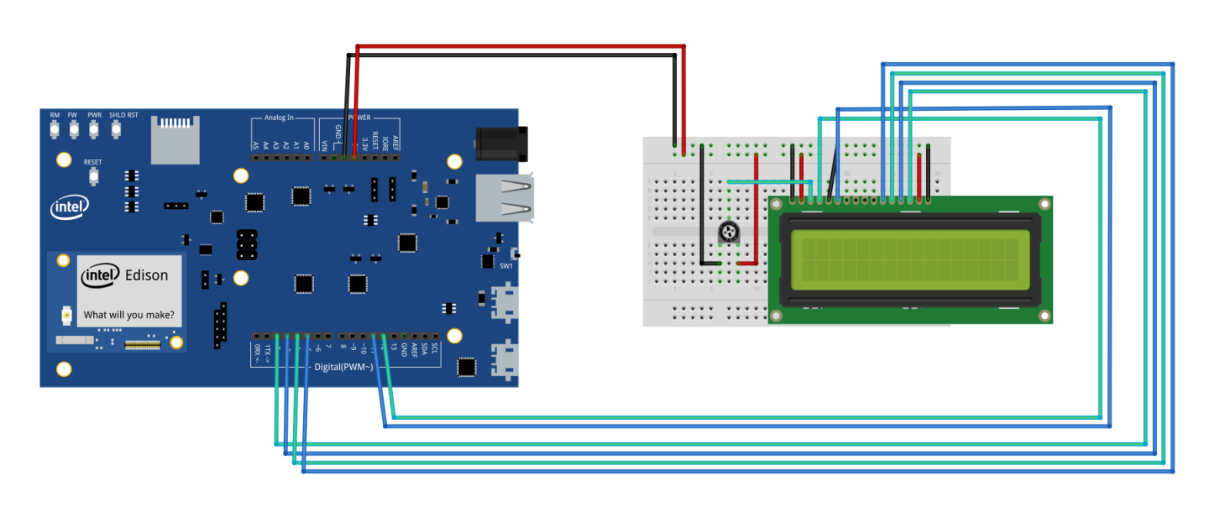 |
 沪公网安备31011502402448
沪公网安备31011502402448© 2013-2025 Comsenz Inc. Powered by Discuz! X3.4 Licensed